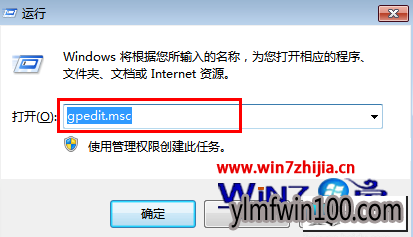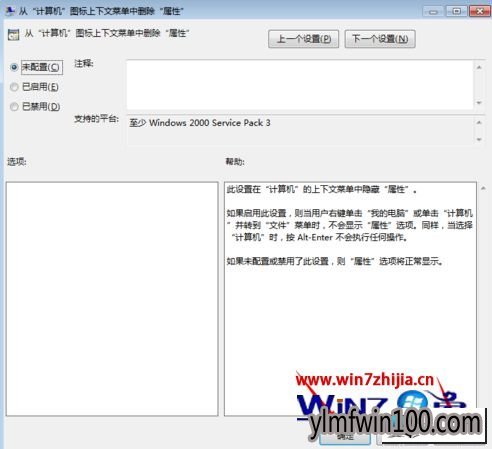现如今,几乎家家户户都有一台电脑,当我们操作雨林木风win10系统的过程中常常会碰到雨林木风win10系统右键桌面没有属性的问题,有什么好的办法去解决雨林木风win10系统右键桌面没有属性的问题该怎么处理?虽然解决方法很简单,但是大部分用户不清楚雨林木风win10系统右键桌面没有属性的操作方法非常简单,只需要 1、点击桌面左下角开始找到运行,并在弹出的对话框中输入gpedit.msc进入组策略编辑器; 2、在组策略编辑器中选择用户配置下面的管理模板,在管理模板里选择桌面,在这个窗口中找到并双击“从计算机图标上下文菜单中删除属性”就可以搞定了。下面雨林木风小编就给用户们分享一下雨林木风win10系统右键桌面没有属性的问题处理解决。这一次教程中,雨林木风小编会把具体的详细的步骤告诉大家。

1、点击桌面左下角开始找到运行,并在弹出的对话框中输入gpedit.msc进入组策略编辑器;
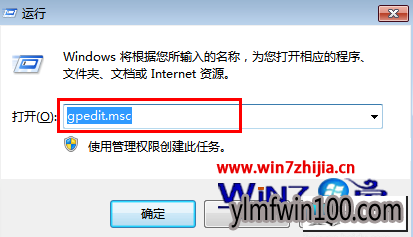
2、在组策略编辑器中选择用户配置下面的管理模板,在管理模板里选择桌面,在这个窗口中找到并双击“从计算机图标上下文菜单中删除属性”;

3、然后在弹出来的窗口中选择未配置,点击确定按钮保存退出即可。
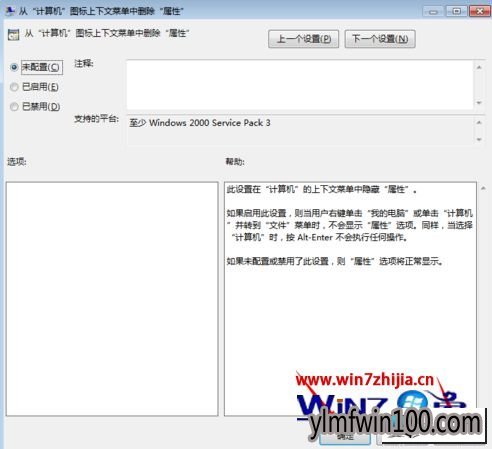
关于雨林木风win10系统右键桌面没有属性的详细图文步骤就跟大家介绍到这边了,有需要的用户们可以参照上面的方法进行操作就可以了,这样右键菜单中就会出现熟悉的属性选项了,大家不妨可以才尝试一下吧。
综上所述,便是雨林木风win10系统右键桌面没有属性的恢复教程了,有需要的朋友们赶紧来操作一下吧!

 雨林木风 Win10(2004) v2021.01 32位专业版
雨林木风 Win10(2004) v2021.01 32位专业版  雨林木风Ghost Win10x86 推荐专业版 V2021年02月(无需激活)
雨林木风Ghost Win10x86 推荐专业版 V2021年02月(无需激活)  雨林木风Ghost Win10 x64 全新专业版 2021.05月(免激活)
雨林木风Ghost Win10 x64 全新专业版 2021.05月(免激活)  雨林木风快速装机 V2021 Win10专业版64位
雨林木风快速装机 V2021 Win10专业版64位  雨林木风Ghost Win10 X64位 全新专业版 V202104(自动激活)
雨林木风Ghost Win10 X64位 全新专业版 V202104(自动激活)  雨林木风Ghost Win10 x64 官方专业版 v2021年03月(无需激活)
雨林木风Ghost Win10 x64 官方专业版 v2021年03月(无需激活)  雨林木风Ghost Win10x86 最新专业版 2021V03(自动激活)
雨林木风Ghost Win10x86 最新专业版 2021V03(自动激活)  雨林木风 Win10 (2004) v2021.01 64位专业版
雨林木风 Win10 (2004) v2021.01 64位专业版